
/pt/conhecendo-zoom/como-baixar-o-zoom-no-celular/content/
Acesse o site do zoom e clique no botão “Registre-se, é grátis”.
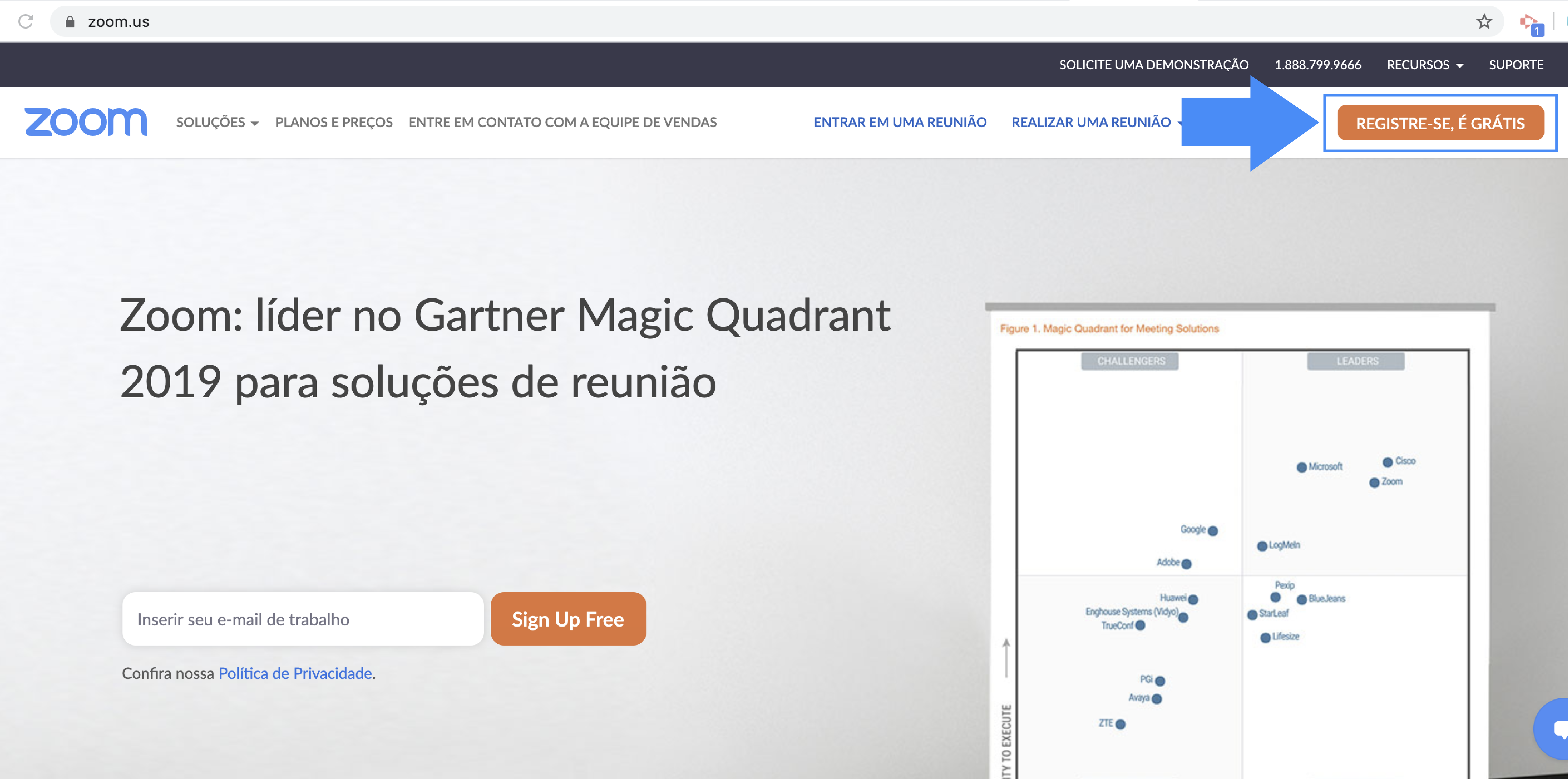
Insira sua data de nascimento e clique em “Continuar”.
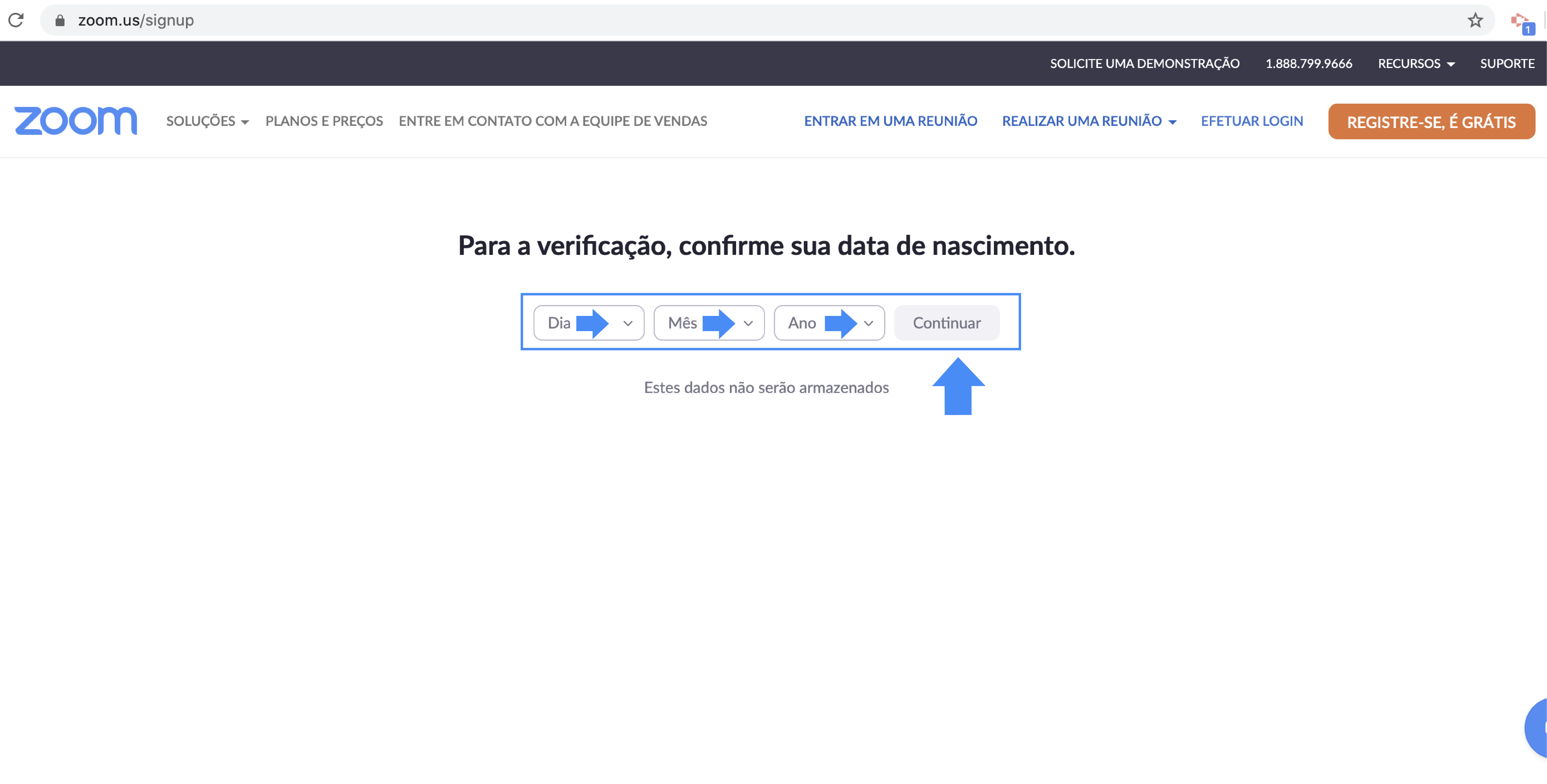
Insira seu endereço de email e clique em “Inscreva-se”.
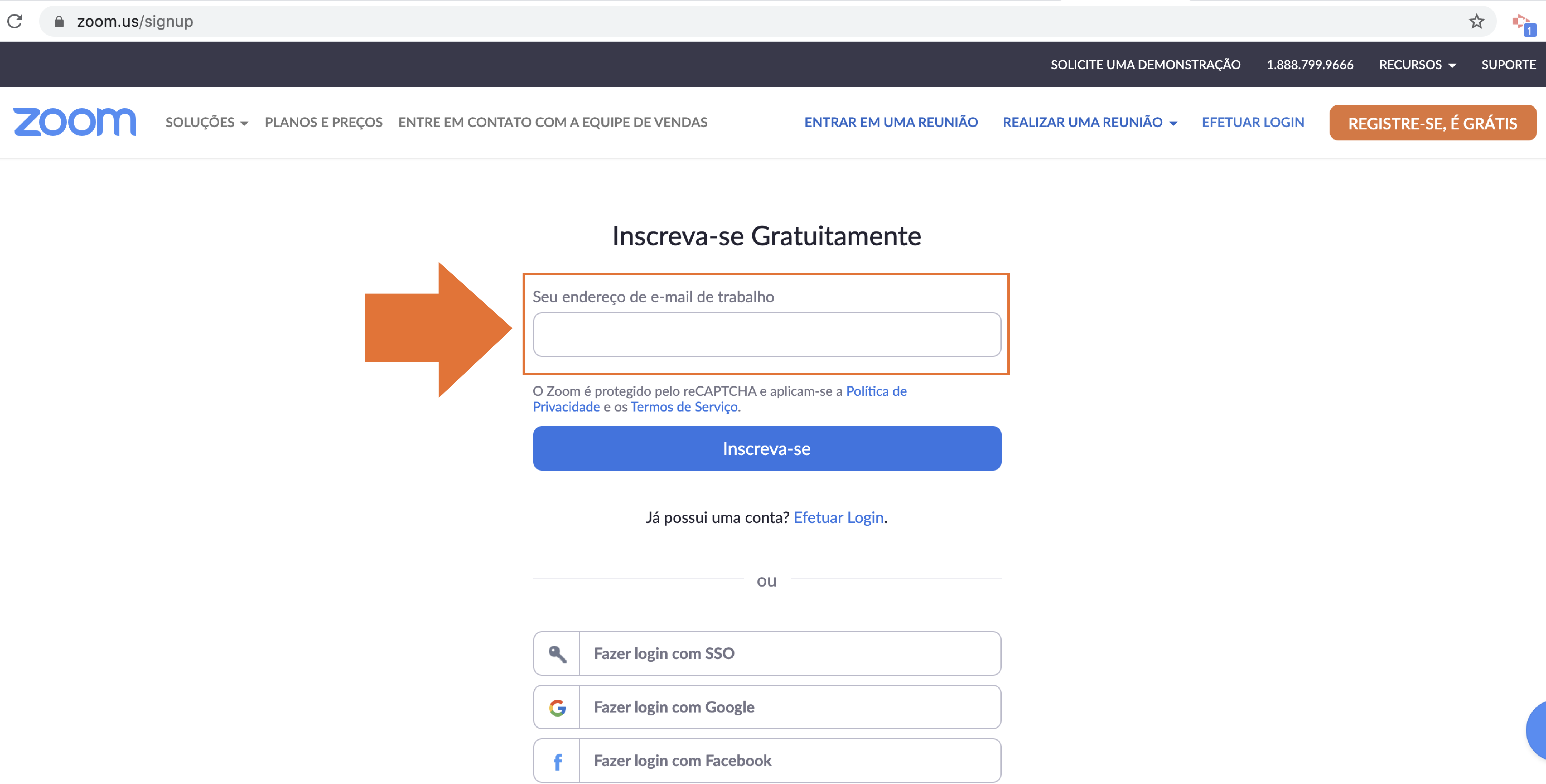
Você receberá um email de confirmação no email cadastrado.
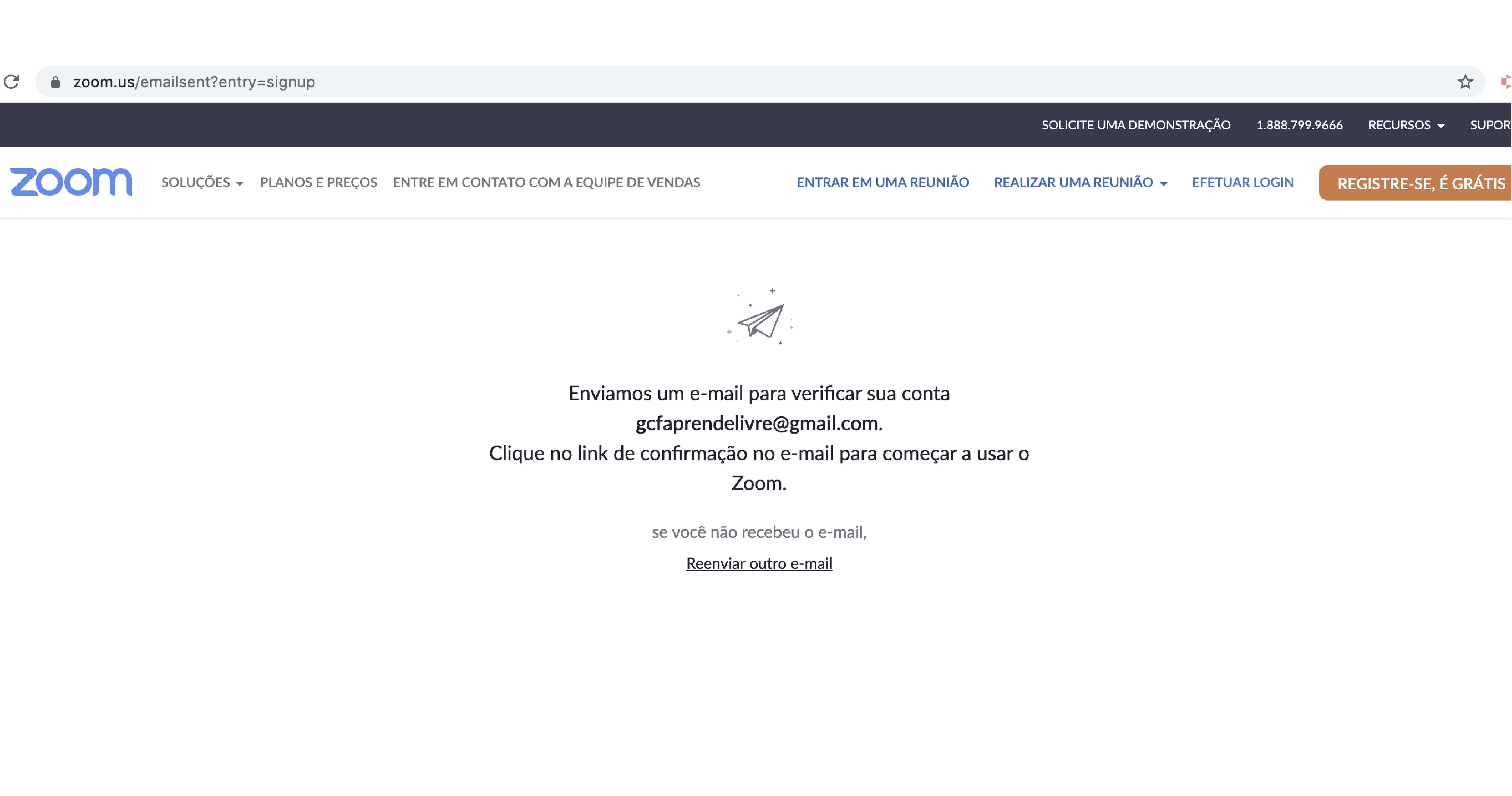
Acesse o email de confirmação que você recebeu e clique em "Ativar conta". Muitas vezes esse email é emitido em inglês, mas você só tem que clicar no botão azul "Activate Account" e sua conta será ativada.
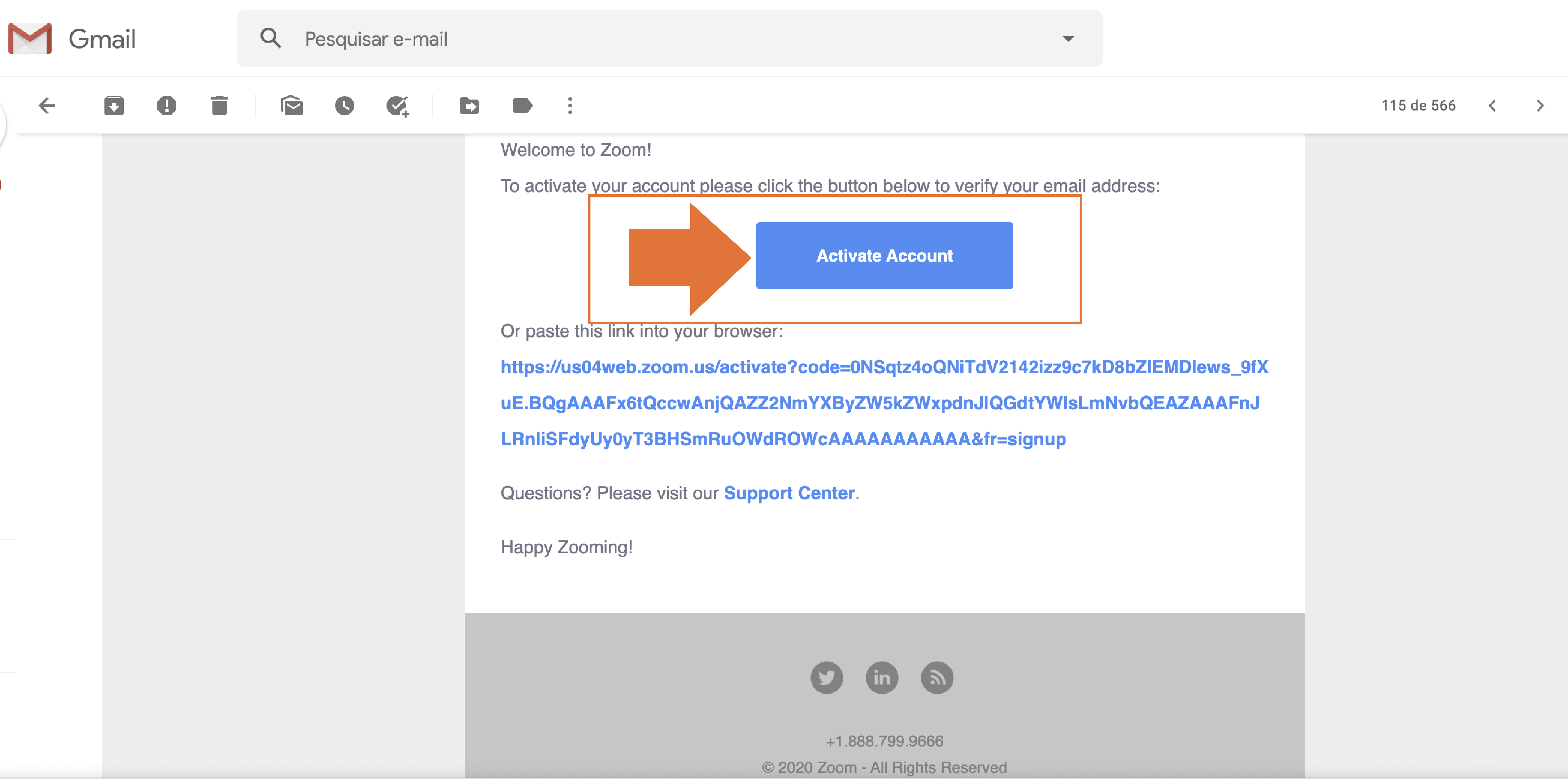
Abrirá uma nova janela do seu navegador, na qual você terá que ingressar seu nome e sobrenome e estabelecer uma senha para sua conta. Em seguida, clique em "Continuar".
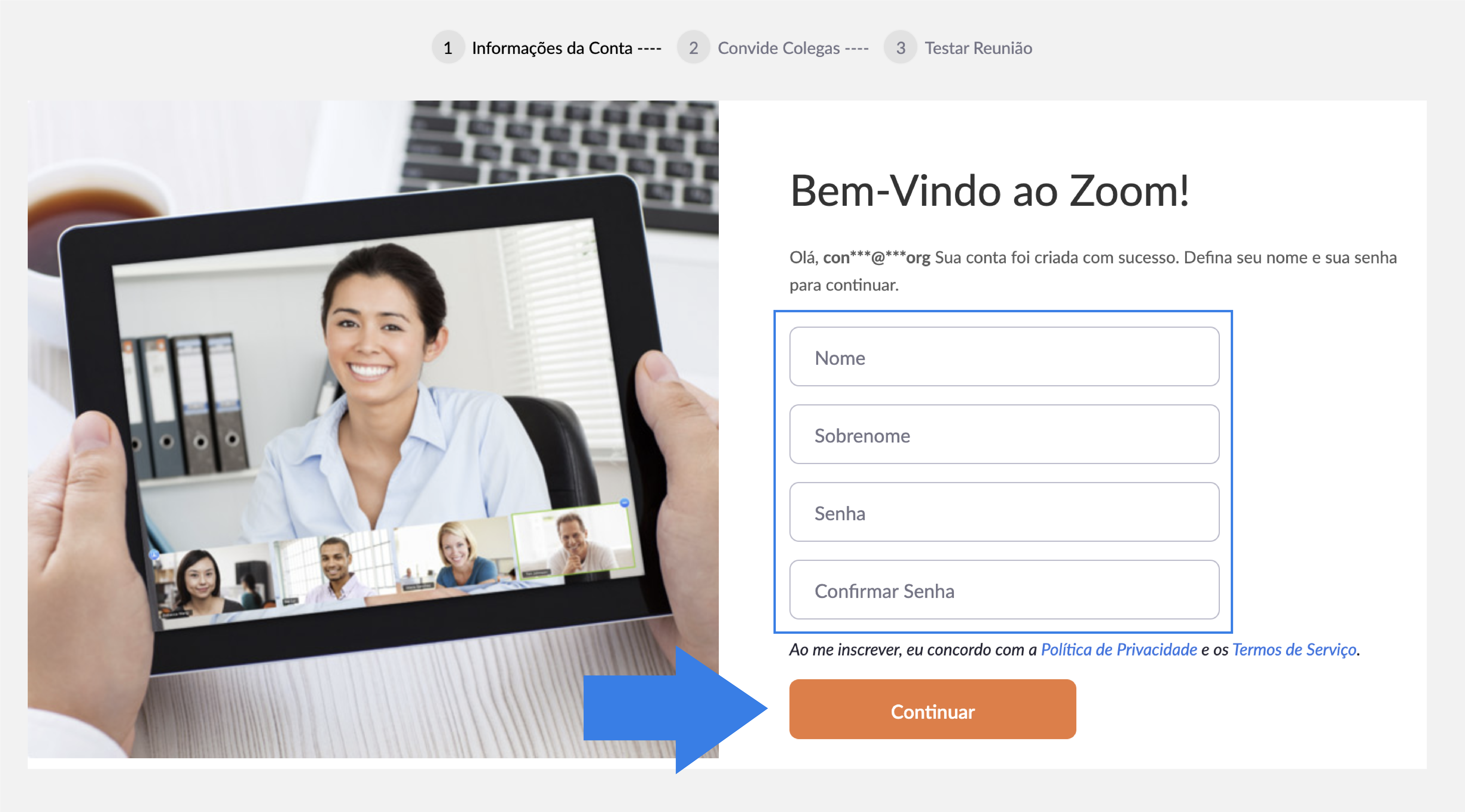
Uma nova janela se abrirá para que você convide amigos para utilizar o Zoom. Você pode inserir os dados dos seus amigos e depois clicar em "Convidar".
Se você não quiser convidar ninguém, você pode clicar em "Pular esse passo".
Antes de seguir, você terá que clicar na caixa "Não sou um robô".
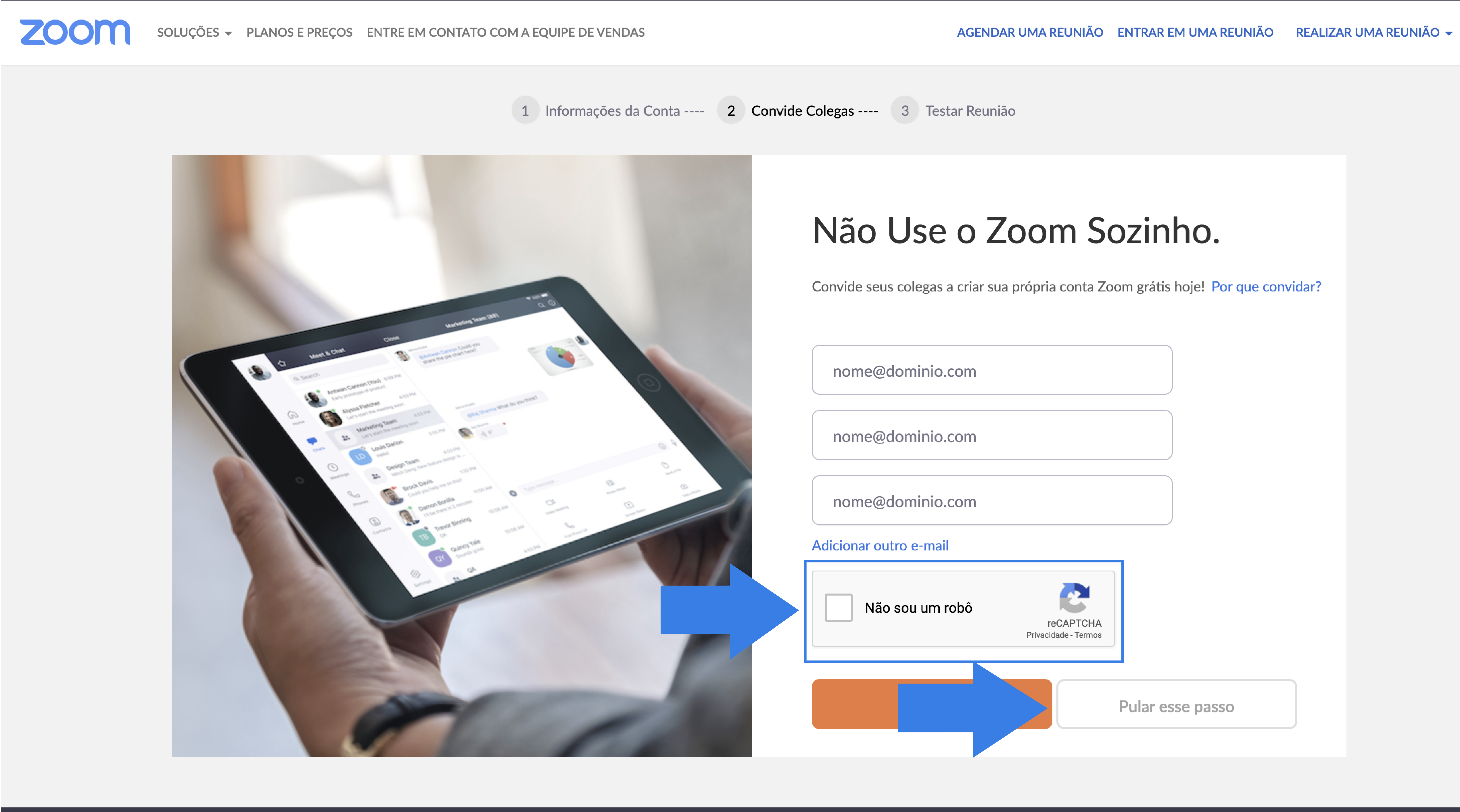
Pronto! Sua conta já foi criada e você já pode iniciar uma reunião imediatamente. Para isso, clique em "Iniciar Reunião Agora".
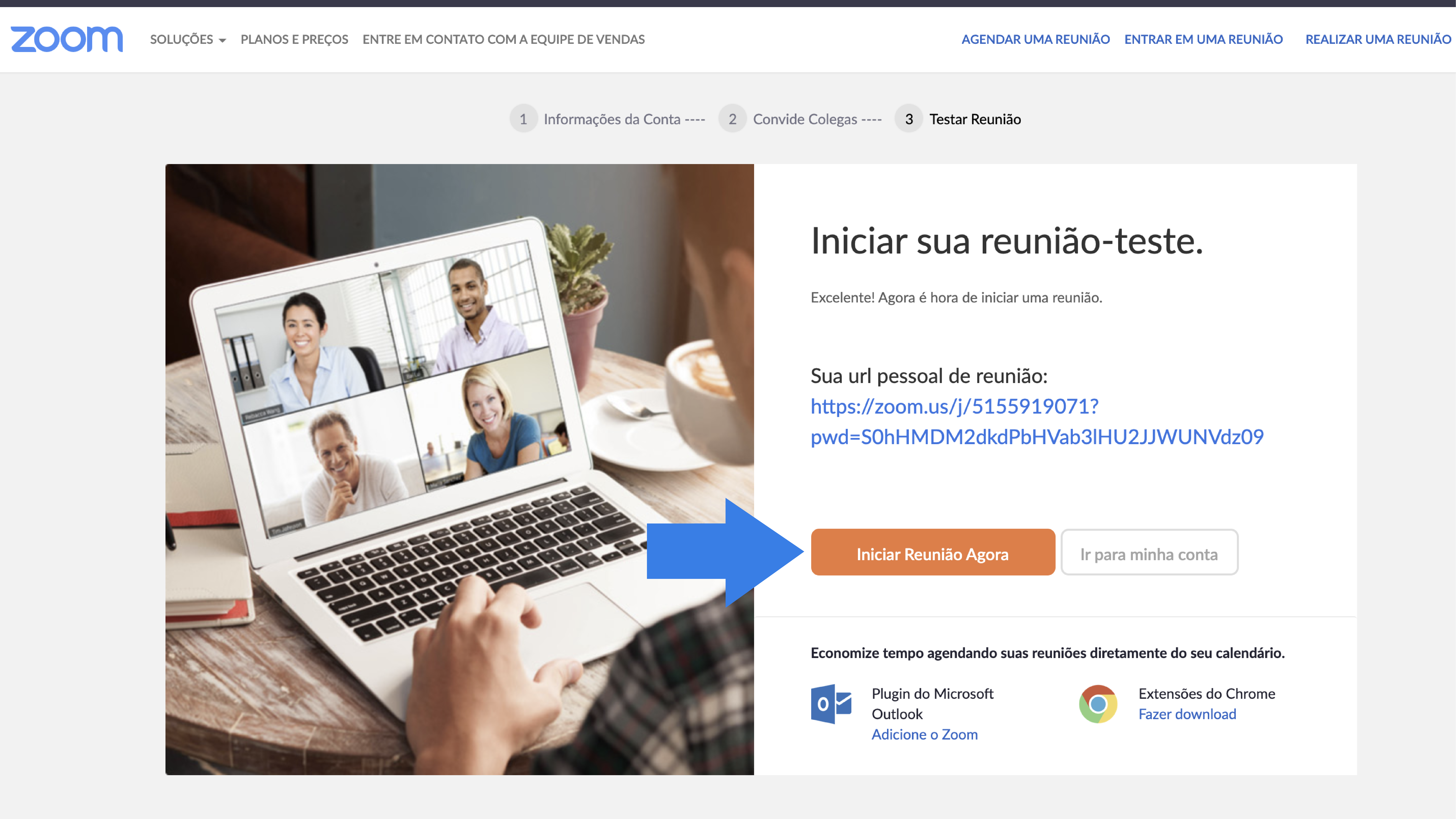
Se você não quiser iniciar uma reunião imediata, você pode simplesmente ingressar seus dados (email e senha) na janela de login do Zoom e assim estará conectado a sua conta, pronto para utilizar o aplicativo quando desejar!
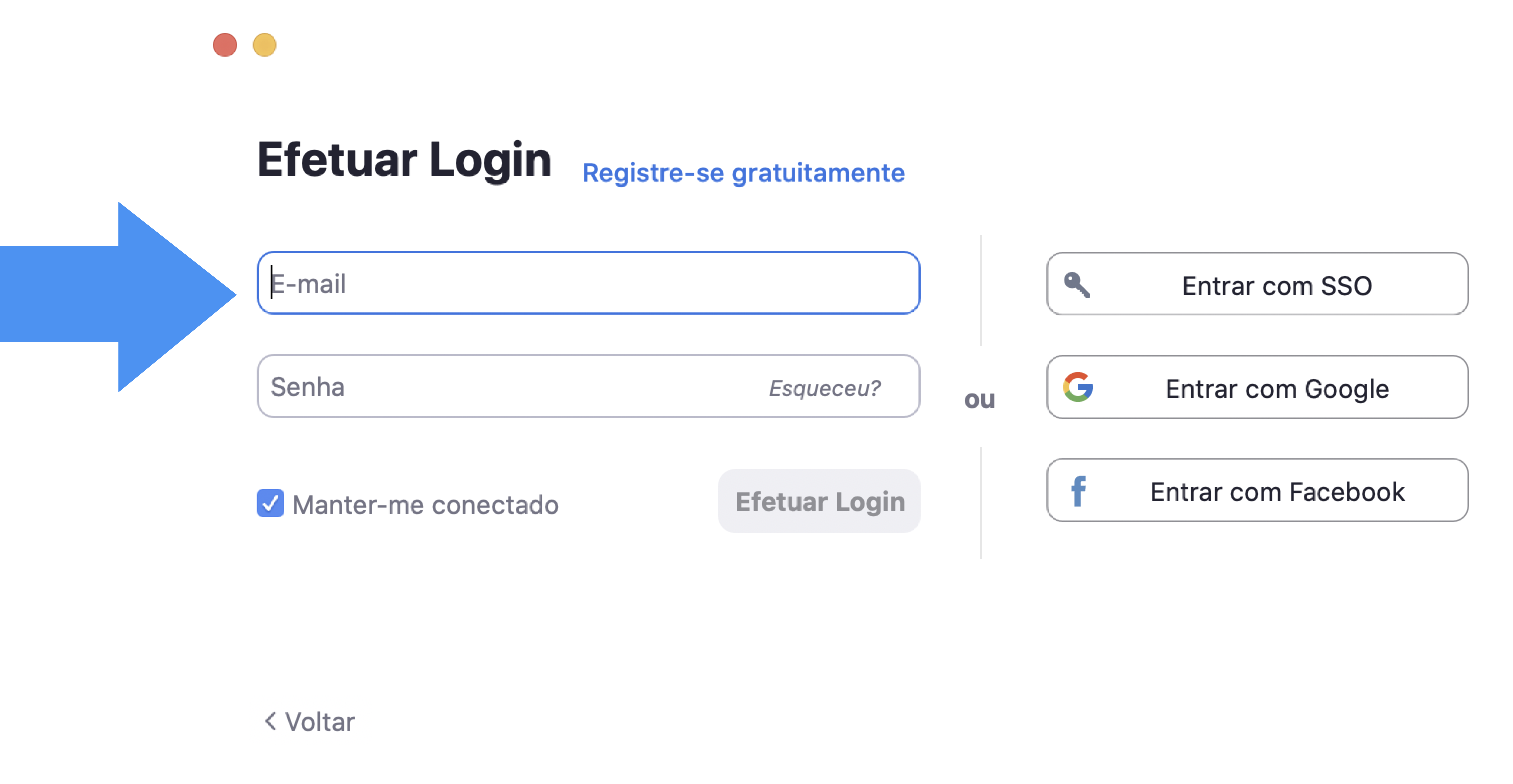
/pt/conhecendo-zoom/como-subir-uma-foto-no-seu-perfil-do-zoom/content/